USB 장치는 매우 강력한 도구입니다. 이 문서에서는 예술 기능의 최고의 가장 상태가 사용자에게 제공하고, 데이터 저장이 문제가 결코 없어야 할 것입니다. (A)의 품질 USB 플래시 드라이브는 가장 중요하다. 대부분의 사용자는 더 큰, 더 좋은 생각, 크기에 따라 USB를 선택합니다. 그것은 잘못이다. 이 문서는 USB 플래시 드라이브에 최고의 거래를 얻을하려는 사람들을위한 완벽한 구매 가이드로 간주 될 수있다.
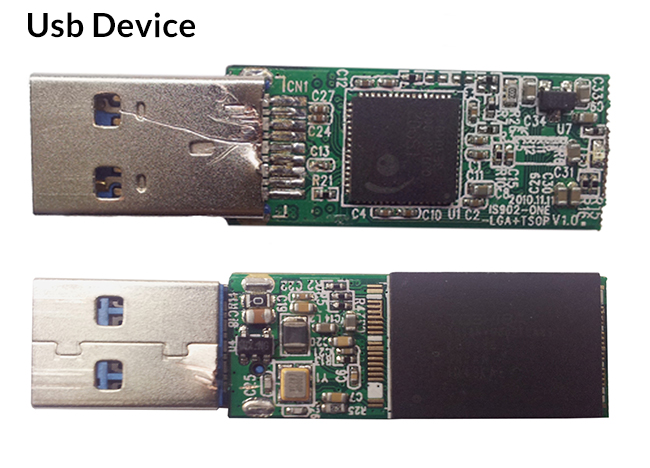
제 1 부 : 최근 USB 플래시 드라이브 크기의 개발
직렬 및 병렬 포트는 USB 플래시 드라이브의 개발 이전에 사용 된 주요 서비스했다. 기술 과학의 발전의 계기로, 큰 USB 장치의 사용이 요구되었다 뭔가를했다. 사실, USB 인터페이스 버전 1.0은 기술 붐 동안, 1995 년에 데뷔했다. 버전이 12 MB / s의 속도로 데이터를 전송하고 크게 사용자가 사용하고 이해 하였다. 그러므로 그것은 인 USB 1.1 인터페이스도 12메가바이트 / s의 속도로 데이터를 전송하고, 유일한 차이점은 대역폭 것을 주목하여야한다. 낮은 대역폭이 제품은 이전보다 더 많은 사용되는 원인이 USB 플래시 드라이브에 의해 지원되었다. 우리가 현재 개발에 대해 이야기 할 때, USB 2.0 인터페이스는 2000 년에 시작되었으며 USB 3.0은 최근 4.8 GB / s의 매우 빠른 속도로 시작되었습니다.
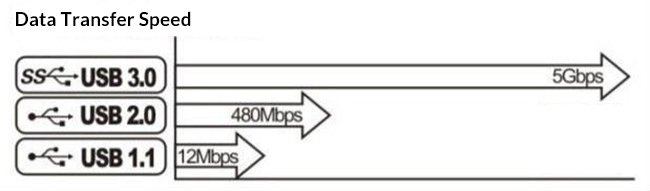
USB 플래시 드라이브의 발달과 함께 흥미로운 문제는 장치의 원래 소유자를 알 수 있다는 것입니다 및 각 회사들은이 멋진 가제트를 발명 한 사람이라는 드라이브가 그들에 의해 개발 된 주장 또는. USB 플래시 드라이브의 많은 새로운 버전은 저장 용량을 확장하여 전송 속도를 높이고, USB 포트의 새로운 형태로 유지하기 위해 만들어졌다. 에서 촬영 한 아래 표 http://www.ebay.com/gds/Guide-to-Choosing-USB-Flash-Drives-/10000000177629671/g.html는 최선의 방식으로 상황을 설명합니다 :

|
플래시 드라이브 세대 |
기술 |
|---|---|
|
먼저 |
플래시 드라이브는 2000 년에 처음 상용 판매를 준비하고, 몇 메가 바이트의 저장 용량을 가지고 있었다. 플래시 드라이브의 첫 번째 세대는 그 시간 동안 휴대용 저장의 혁명, 그러나 빠르게 기능과 저장 용량면에서 가려졌다. |
|
두 번째 (USB 2.0) |
USB 플래시 드라이브의 두 번째 세대는 크게 전송 속도와 첫 번째 물결보다 훨씬 더 큰 저장 용량을 향상 제공합니다. 어퍼 엔드 2.0 드라이브는 데이터를 초기 단위의 거의 20 배 속도를 쓸 수있는 플래시, 여러 GB가 아닌 MB를 저장할 수 있습니다. |
|
세 번째 (USB 3.0) |
USB 3.0 플래시 드라이브를 다시 저장 용량의 현저한 증가를 제공하고 그들의 전임자을 통해 속도를 전송, 읽기 및 2.0의 약 10 배의 속도로 데이터를 기록 할 수 있습니다. |
제 2 부 : 큰 항상 좋은 것은 아닙니다
사람들은 큰, 높은 가격 저장 장치를 구입하는 경향이 있고 그들이 최선의 USB 플래시 드라이브를 사용할 수 구입 생각합니다. 사실, 그들이 필요로하는 것보다 훨씬 더 많은 공간입니다. 다음과 같이 시장에서 사용할 수있는 USB 플래시 드라이브 크기의 평균 가격입니다. 사용자는 드라이브에 내장되고, 회사 이름, 평판 또는 가격으로 만 구입해서는 안 전체 기능을 고려해야한다 :
- 기가 바이트 비용 약 $ (5)
- 16기가바이트은 약 $ 8 $ 10 비용
- 1백28기가바이트은 약 $ 30 비용
- 64기가바이트은 약 $ 18 비용
- 64기가바이트와 USB 3.0 인터페이스 비용 약 $ (23)
저장 용량과 전송 속도, 플래시 드라이브의 유용성과 가치에 영향을 미칠 다른 여러 가지가 쇼핑하는 동안 염두에 두어야하는 것이 중요하지만. 쇼핑하면서 가격, 저장, 디자인, 내구성도 고려되어야한다. 그것은 사용자가 신속하게 최고의 거래를 찾을 수 있습니다.
- 파일 전송 속도는 고려 최초의 요인이 될 것이다.
- 두 번째 선택은 2.0와 3.0 세대 사이이고 신중하게해야합니다.
- 드라이브를 선택하면, 사용자는 데이터 형식, 사용 가능한 공간 어떻게 이러한 요소는 데이터 전송 속도에 영향을 고려해야합니다.
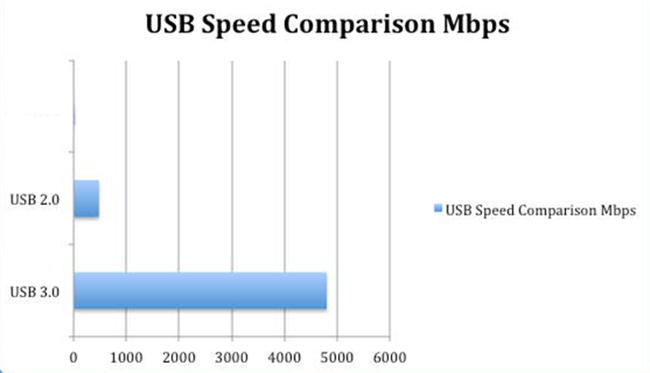
제 3 부 : 어떻게 오른쪽 USB가 사용하기 위해 선택하는 방법?
하나의 요구에 사용할 수있는 최적의 USB 드라이브를 구입하기 위해, 구매자뿐만 아니라 위의 요인을 고려하는 것이 중요합니다,뿐만 아니라 적극적으로 사는 과정에서 그들을 사용한다. 그렇지 않으면, 하나의 단순한 실수는 자신의 요구에 부합하지 않는 제품에 구매자를 떠날 수 있습니다. USB 플래시 드라이브는 드라이브로 전송되는 파일과 함께하게 호환되어야합니다. 고려해야 할 사항은 다음과 같습니다
데이터 전송 속도
플래시 드라이브가 해당되는 USB 포트의 "세대"에 따라 분류 할 수있다. 현재 USB 3.0 따라서, USB 플래시 드라이브의 새 버전을 권장, 최대 4.8 GB / s의 데이터 전송 속도를 지원합니다. 당신은 빠른 데이터 전송 속도에 대한 필요가있는 경우, 다음 USB 3.0 인터페이스는 최선의 선택이 가능합니다.
디자인
사용자는 또한 수 있도록 슬림하고 세련된 디자인이 선택되어 있는지 확인해야합니다. 는 USB가 사용자의 컴퓨터, 시스템 요구 사항 및 전체 기능에 쉽게 맞는 것이 중요 동안 그러나, 디자인 희생해서는 안됩니다. 있다 USB 드라이브에 따라서 불쾌하게, 모자 어색 디자인하고. 사용자는 실사가 자신의 시스템 요구 사항과 일치하는 USB를 선택하여 수행되었는지 확인해야한다.
제 4 부 : 적절한 USB 플래시 드라이브의 크기를 결정
- 8기가바이트
- 16기가바이트
- 64기가바이트
- 128기가바이트
- 256기가바이트
당신은 불행하게도 데이터를 손실하는 경우, 걱정하지 마세요! 당신은 여전히 다시 손실 된 데이터를 얻을 수있는 기회가있다. USB 플래시 드라이브에서 복구 파일에, 당신은 다음과 같은 도구를 시도 할 수 있습니다.

- 안전하고 완전하게, 효과적으로 어떤 저장 장치에서 분실 또는 삭제 된 파일, 사진, 오디오, 음악, 이메일을 복구 할 수 있습니다.
- 휴지통, 하드 드라이브, 메모리 카드, 플래시 드라이브, 디지털 카메라 및 캠코더에서 데이터 복구를 지원합니다.
- 다른 상황에서 갑자기 삭제, 포맷, 하드 드라이브의 손상, 바이러스 공격, 시스템 충돌에 대한 데이터를 복구하기 위해 지원합니다.
- 복구하기 전에 미리보기는 선택적 복구를 만들 수 있습니다.
- 지원 OS : 윈도우 10 / 8 / 7 / XP / 비스타, 아이맥, 맥북, 맥에서 Mac OS X (맥 OS X 10.6, 10.7 및 10.8, 10.9, 10.10 요세미티, 10.10, 10.11 엘 카피 탄, 10.12 시에라) 프로 등
플래시 드라이브 복구
- 플래시 드라이브의 특징 +
- 특별 플래시 드라이브 +
- 문제 및 해결 +
- 플래시 드라이브 파일 +
- 플래시 드라이브 데이터 +
- Recvoer 플래시 드라이브 +
- 브랜드 플래시 드라이브 +
- 플래시 드라이브 복구 +를







